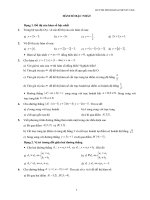Bài tập cơ bản về javascript
Bạn đang xem bản rút gọn của tài liệu. Xem và tải ngay bản đầy đủ của tài liệu tại đây (220.81 KB, 31 trang )
Bài tập cơ bản về JavaScript
Mục tiêu: Kết thúc bài học này, người học có thể.
Mô tả được công dụng của các lớp xử lý Chuỗi (String), xử lý ngày
tháng (Date) và xử lý các hàm toàn học Math.
Sử dụng được một số phương thức, thuộc tính cơ bản của các lớp
này.
Vận dụng viết một số trang web đơn giản có sử dụng đến 3 lớp
trên.
Nội dung:
Bài tập 1: Minh hoạ cách khai báo và sử dụng đối tượng Date để ngày
giờ của hệ thống.
Yêu cầu: Hãy hiển thị ngày và giờ của hệ thống máy tính khi trang Web
được nạp. Thông tin hiển thị ra có dạng như sau:
Hôm nay là thứ 2, ngày 13 tháng 9 năm 2004
Hướng dẫn: Sử dụng đối tượng Date và sử dụng các hàm lấy thứ, ngày,
tháng, năm để in thông tin ra màn hình. Chú ý đến các hàm tính tháng,
ngày trong tuần bị hụt một đơn vị.
Bài tập 2: Minh hoạ sử khai báo và dùng đối tượng Date để lấy Giờ,
phút, giây của hệ thống
Yêu cầu: Hiển thị Giờ và phút trong thanh tiêu đề của cửa sổ khi trang
Web được nạp.
Hướng dẫn: Giá trị hiển thị trong thanh tiêu đề của trang web được lưu
trong thuộc tính title của đối tượng document, do vậy để hiển thị thông
tin trên thanh tiêu đề, bạn cần viết: document.title = <Giá trị>. Ví dụ,
để hiển thị dòng chữ "Hello Every body !", bạn viết: document.title
"Hello Every body !"
Minh hoạ:
<HTML>
<BODY>
<script language="JavaScript">
var D = new Date();
document.title = "Bây giờ là: " + D.getHours()+" giờ "+
D.getMinutes()+ " phút.";
</script>
</BODY>
</HTML>
Bài 3: Vận dụng biến đối tượng Date để tính tuổi của một người.
Yêu cầu : Cho người dùng nhập vào năm sinh của họ, sau đó hiển thị
tuổi tương ứng.
Hướng dẫn: Sử dụng đối tượng Date để lấy năm hiện tại. Tuổi sẽ bằng
năm hiện tại trừ đi năm sinh vừa nhập vào.
Minh hoạ mẫu:
<HTML>
<TITLE>Tính tuổi</TITLE>
<BODY>
<script language="JavaScript">
var D = new Date();
var NamSinh, NamHienTai;
NamHienTai = D.getYear(); // Lưu năm hiện tại vào biến
NamSinh = prompt("Bạn sinh năm bao nhiêu ? : ","");
alert("Tuổi của bạn bây giờ là : " + (NamHienTai-NamSinh));
</script>
</BODY>
</HTML>
Bài 4: Tương tự như bài 3 nhưng Năm sinh nhập vào không được lớn
hơn năm hiện tại.
Hướng dẫn: Sử dụng vòng lặp do…while để yêu cầu nhập lại nếu năm
sinh > năm hiện tại.
Minh hoạ mẫu:
<HTML>
<TITLE>Tinh tuoi</TITLE>
<meta http-equiv="Content-Type" content="text/html; charset=utf-
8">
<BODY>
<script language="JavaScript">
var D = new Date();
var NamSinh, NamHienTai;
NamHienTai = D.getYear(); //Lưu năm hiện tại vào biến
do {
NamSinh = prompt("Bạn sinh năm bao nhiêu : ","");
} while (parseInt(NamSinh)>NamHienTai); //Nhập lại nếu
Năm sinh>năm hiện tại
alert("Tuổi của bạn bây giờ là : " + (NamHienTai-NamSinh));
</script>
</BODY>
</HTML>
Bài 5: Minh hoạ cách đặt các câu lệnh JavaScript vào trong các phần tử
HTML để thực thi khi người dùng click chuột và sử dụng hàm open của
đối tượng window để mở trang web.
Yêu cầu: Viết đoạn Script cho người dùng nhập vào một số nguyên. Nếu
người dùng nhập số 1 thì mở trang Web , nếu nhập số
2 thì mở trang , nếu nhập số 3 thì mở trang
, còn nếu nhập một số khác với 1, 2 hay 3 thì
mở trang .
Hướng dẫn: Để mở một trang Web bất kỳ trong cửa sổ hiện hành bạn
viết như sau:
window.open("Địa chỉ của trang cần mở").
Ví dụ : window.open( ) để mở trang chủ của VNN
trong cửa sổ hiện tại.
Như vậy, để giải quyết yêu cầu của bài toán trên , bạn cần cho người
dùng nhập vào một số và sử dụng cấu trúc switch để kiểm tra và mở
trang web tương ứng.
Minh hoạ mẫu:
<HTML>
<TITLE>Mở trang web với hàm open của đối tượng
window</TITLE>
<meta http-equiv="Content-Type" content="text/html; charset=utf-
8">
<BODY>
<script language="JavaScript">
var LuaChon;
LuaChon = prompt("Bạn hãy nhập vào một số để mở trang
web : ", 1);
switch (LuaChon)
{
case "1" : window.open(""); break;
case "2" : window.open("");
break;
case "3" : window.open("");
break;
default : window.open("");
}
</script>
</BODY>
</HTML>
Bài số 6: Minh hoạ việc khai báo và sử dụng biến đối tượng Array để
lưu trữ danh sách và cách sử dụng các hàm của đối tượng Array như
hàm sort và vòng lặp for…in
Yêu cầu: Cho người dùng nhập vào danh sách tên của một lớp, sau đó
sắp xếp theo vần Alphabet rồi hiển thị danh sách đã sắp xếp đó ra màn
hình, mỗi người trên một dòng.
Hướng dẫn: Sử dụng vòng lặp for để cho phép nhập danh sách họ tên và
Lưu danh sách vào một mảng, sau đó sử dụng phương thức sort của đối
tượng mảng để sắp xếp, tiếp theo dùng vòng lặp for…in để in các phần
tử trong danh sách.
Minh hoạ mẫu:
<HTML>
<TITLE>Sắp xếp mảng</TITLE>
<meta http-equiv="Content-Type" content="text/html; charset=utf-
8">
<BODY>
<script language="JavaScript">
var SoLuong, x;
var DS = new Array(100); // Khai báo mảng DS, có thể lưu
tối đa là 100 phẩn tử
SoLuong = prompt("Bạn cần nhập bao nhiêu người : ", 5);
for (i=0; i < SoLuong; i++)
{
DS[i] = prompt("Nhập vào họ tên : ","");
}
// Gọi hàm sort của đối tượng mảng DS để sắp xếp
DS.sort();
//Hiển thị kết quả sau khi sắp (sort)
document.write("<h1>Danh sách đã sắp xếp là </h1>");
for (x in DS) /* Nên sử dụng cấu trúc for … in này để
duyệt mảng */
{
document.write( DS[x] );
document.write("<BR>"); // Xuống dòng
}
</script>
</BODY>
</HTML>
*** Nhận xét: Nếu muốn sắp theo chiều giảm dần thì sau khi sort bạn
gọi hàm reverse.
Bài số 7: Minh hoạ việc đưa các câu lệnh JS vào trong một thẻ khi
người dùng click chuột.
Yêu cầu: Tạo một nút nhấn (Button) có name = "DangKy", value =
"Đăng ký". Khi người dùng Click vào nút này thì thông báo là "Đăng
ký dịch vụ E-Mail".
Hướng dẫn: Đối với các phần tử HTML, như textbox, button, checkbox,
Select v.v… Các trình duyệt đều cho phép ta thực thi một hoặc nhiều câu
lệnh JavaScript khi người sử dụng click chuột lên các phần tử đó. Vấn
đề ở chỗ, viết các câu lệnh đó như thế nào ?
Để viết các câu lệnh JavaScript khi người dùng click chuột lên một phần
tử nào đó, trong thẻ của phần tử này, ta viết như sau: OnClick = "Các
câu lệnh JavaScript".
"Các câu lệnh JavaScript" ở đây là bất kỳ câu lệnh JavaScript nào và
chúng phải được cách nhau bởi dấu chấm phảy. Ngoài ra, các câu lệnh
phải đặt trong cặp dấu nháy kép (Hoặc nháy đơn).
Ví dụ một số cách đưa câu lệnh JavaScript cần thực thi khi người
dùng click chuột
1. Onclick = "alert('Hello world';"
2. OnClick = 'document.write("Welcome to JavaScript");'
3. OnClick = "var x,y; x = 10; y = 20; alert('Tổng là : ' + (x +
y)); "
4. OnClick = "var Tuoi; Tuoi = txtTuoi.value;
KiemTra(Tuoi);"
5. OnClick = "KiemTra();"
Theo ví dụ trên, Khi người sử dụng Click :
1 : Thực hiện câu lệnh alert('Hello world')
2 : Thực hiện câu lệnh document.write('Welcome to JavaScript');
3 : Thực hiện NHIỀU câu lệnh JavaScript
4 : Thực hiện nhiều câu lệnh JavaScript và có lời gọi đến hàm
KiemTra(Tuoi)
5 : Thực hiện câu lệnh gọi hàm KiemTra().
Minh hoạ mẫu:
<HTML>
<HEAD>
<TITLE>Minh hoạ đưa câu lệnh JavaScript vào các phần tử</TITLE>
<META http-equiv="Content-Type" content="text/html; charset=utf-
8">
</HEAD>
<BODY>
<INPUT type="button" name="DangKy" value="Đăng ký"
onClick="alert('Dang ky E-Mail'); ">
</BODY>
</HTML>
Bài số 8: Minh hoạ cách thay đổi thuộc tính của một đối tượng thông
qua việc viết các câu lệnh JavaScript.
Tạo một nút có name = ThayMauNen, value = "Thay đổi màu nền". Khi
người dùng click chuột vào nút này thì thay đổi màu nền của trang Web
thành màu "xanh".
Hướng dẫn: Để thay đổi màu nền của trang Web thành màu, ta cần thay
đổi thuộc tính document.bgColor = "blue". (Màu đỏ là red, tìm :
magenta, đen: black, trắng: white, vàng: Yellow, tím nhạt: lavender).
Như vậy, câu lệnh này sẽ được đặt trong phần onClick như sau:
<HTML>
<HEAD>
<TITLE>Thay mau nen bang click chuot</TITLE>
<META http-equiv="Content-Type" content="text/html; charset=utf-
8">
</HEAD>
<BODY>
<h2>Thay đổi màu nền sử dụng đối tượng document</h2>
<INPUT type="button" name="ThayMauNen" value="Thay
đổi màu nền"
onClick="document.bgColor = 'blue' ">
</BODY>
</HTML>
Bài số 9: Minh hoạ việc đọc giá trị trong phần tử text và hiển thị ra màn
hình
Yêu cầu: Tạo một hộp text có tên là HoTen. Một nút có tên là HienThi,
value = "Hiển thị". Khi người dùng click vào nút HienThi thì hiển thị nội
dung trong hộp text đó bằng hàm alert.
Hướng dẫn: Để lấy giá trị của một phần tử HTML nào đó, chúng ta viết
<Tên phần tử>.value
Trong đó: <Tên phần tử> chính là giá trị của thuộc tính name khi bạn tạo
thẻ.
Ví dụ : - Hoten.value, DangKy.value, GioiTinh.value, Password.value
v.v…
Minh hoạ :
<HTML>
<HEAD>
<TITLE>Đọc giá trị trong hộp text</TITLE>
</HEAD>
<BODY>
<h2>Hãy gõ văn bản vào trong hộp text và click vào nút Hiển
thị</h2>
<INPUT type="text" name="HoTen" >
<INPUT type="button" name="HienThi" value="Hiển thị"
onClick="alert(HoTen.value); ">
</BODY>
</HTML>
Lưu ý: Khi muốn lấy giá trị của phần tử nào đó bằng JavaScript thì
bạn phải đặt cho nó một cái tên, như ví dụ ở trên, để lấy giá trị trong hộp
text ta đã đặt cho hộp text này tên (name) là HoTen.
Bài số 10: Minh hoạ việc thay đổi giá trị của hộp textbox
Yêu cầu: Tạo ra ba hộp text lần lượt tên là SoHang1, SoHang2, KetQua
và một nút có tên là TinhTong, để thực hiện phép tính tổng. Khi người
dùng nhập hai số hạng vào hộp SoHang1 và SoHang2, sau đó click vào
nút TinhTong thì kết quả tổng sẽ được lưu vào trong hộp text KetQua.
Hướng dẫn: Để thay đổi giá trị một thuộc tính nào đó của phần tử
HTML, bạn viết theo cách sau:
<Tên của phần tử>.<Tên thuộc tính> = <Giá trị mới>
Trong đó: Tên phần tử chính là giá trị của thuộc tính name khi bạn tạo
thẻ.
Ví dụ: HoTen.value = "Đây là văn bản mới", DangKy.value = "Sign Up
now", v.v…
<HTML>
<HEAD>
<TITLE>Thay đổi giá trị của thuộc tính</TITLE>
<META http-equiv="Content-Type" content="text/html; charset=utf-
8">
</HEAD>
<BODY>
<h2>Hãy nhập hai số và click vào nút Tính tổng</h2>
<INPUT type="text" name="SoHang1" > +
<INPUT type="text" name="SoHang2"> =
<INPUT type="text" name="KetQua">
<INPUT type="button" value="Tính tổng"
onClick="KetQua.value = parseFloat(SoHang1.value) +
parseFloat(SoHang2.value)">
</BODY>
</HTML>
Lưu ý: - Giá trị lưu trong hộp text luôn là một xâu, do vậy để thực
hiện phép cộng được đúng, bạn cần phải chuyển giá trị sang dạng số
bằng hàm parseFloat (Hoặc parseInt) như ở trên.
- Việc thay đổi này có thể áp dụng cho các phần tử khác như button,
checkbox, v.v…
Bài tập 11: Minh hoạ việc gọi hàm khi người dùng click vào một nút
Yêu cầu: Tạo ra 4 text có tên lần lượt là : MauNen, MauChu, TieuDe,
TrangThai và một nút có tên là ThayDoi, value là "Thay đổi". Khi người
dùng click vào nút ThayDoi thì màu nền, màu chữ, tiêu đề của tài liệu và
thanh trạng thái của cửa sổ trình duyệt sẽ được thay đổi bằng các giá trị
trong text tương ứng
Hướng dẫn: Bạn hoàn toàn có thể viết nhiều câu lệnh trong thuộc tính
OnClick như các ví dụ trước, tuy nhiên nếu có nhiều lệnh thì chương
trình trông không được sáng sủa cho lắm. Khi đó bạn có thể nhóm các
câu lệnh vào trong một hàm và trong thuộc tính OnClick bạn chỉ việc
gọi hàm này ra.
Minh hoạ mẫu
<HTML>
<HEAD> <TITLE>Thay đổi thuộc tính của trang Web</TITLE>
</HEAD>
<SCRIPT language="JavaScript">
function CapNhat( )
{
document.title = TieuDe.value; /* Thay đổi tiêu
đề của trang Web */
document.bgColor = MauNen.value; /* Thay đổi màu
nền của trang */
document.fgColor = MauChu.value; /* Thay đổi màu
chữ của trang */
window.defaultStatus = TrangThai.value; /* Thay đổi
dòng trạng thái của cửa sổ */
}
</SCRIPT>
<BODY>
<h2>Nhập vào các giá trị và nhấn nút Thay đổi</h2>
<INPUT type="text" name="TieuDe" value="Tiêu đề mới">
<INPUT type="text" name="MauNen" value="Nhập màu vào
đây (ví dụ blue)"> <BR>
<INPUT type="text" name="MauChu" value="Nhập màu chữ
vào đây (ví dụ white)">
<INPUT type="text" name="TrangThai" value="Nhập dòng
trạng thái vào đây "> <BR>
<INPUT type="button" name ="ThayDoi" value="Thay đổi"
onClick="Ham( );">
</BODY>
</HTML>
Nhận xét: Ở ví dụ trên, khi người dùng click chuột lên nút ThayDoi thì
hàm CapNhat( ) sẽ được gọi.
Thanh tiêu đề của cửa sổ
Thanh trạng thái của cửa sổ
Đối tượng String
Bất kỳ một biến xâu hoặc một hằng xâu đều được coi là một đối
tượng xâu.
Ví dụ ta có: var s = "Hung Yen-Aptech", "JavaScript" hay
var x = new String("Welcome to Aptech") thì biến s, x và hằng
"Hưng Yên - Aptech" đề là các đối tượng xâu và đều có các phương
thức và thuộc tính dưới đây.
Thuộ
c
tính
Tên thuộc
tính
ý nghĩa Ví dụ
length
Cho biết độ dài
của một xâu x
var x = "abc";
alert(x.length); // 3
alert("Aptech".length); //
6
Phươ
ng
thức
Tên phương
thức
ý nghĩa Ví dụ
charAt(n) Cho ta ký tự tại vị
trí: n
alert(s.charAt(0)); //H
indexOf(x)
Cho ta vị trí xuất
hiện của xâu s
trong xâu s. Nếu
không thấy thì vị
trí trả về là -1.
s.indexOf("Aptech") -> 9
"Hello".indexOf("e") -> 1
"Java".indexOf("C") -> -1
lastIndexOf(
x)
Cho ta vị trí cuối
cùng của xâu x
trong xâu s
s.lastIndexOf("n") -> 7
"Hello".lastIndexOf("l")
-> 3
substring(n1,
n2)
Lấy ra một xâu
con trong xâu s,
lấy từ vị trí n1 đến
n2 (số ký tự lấy ra
là n2-n1 ký tự)
s.substring(0,3) -> "Hun"
s.substring(2,4) -> "ng"
"Hello".substring(2,5)
->"llo"
toLowerCas
e()
Chuyển xâu s
thành chữ thường
s.toLowerCase() -> "hung
yen-aptech"
"Hello".toLowerCase()-
>"hello"
toUpperCase
()
Chuyển xâu s
thành chữ HOA
s.toUpperCase() ->
"HUNG YEN-APTECH"
"Hello".toUpperCase() ->
"HELLO"
big() In to xâu s
document.write(s.big())
document.write("abc".bi
g())
bold() In đậm xâu s
document.write(s.bold())
document.write("abc".bo
ld())
fontcolor(m)
In xâu s với màu
m. ví dụ màu:
"red", "blue"
m"magenta" v.v
document.write(s.fontcol
or("blue"))
document.write("abc".fo
ntcolor("red"))
fontsize(n)
In xâu s với kích
cỡ font là n
document.write(s.fontsiz
e(30))
document.write("Java".f
ontsize(20))
strike() In xâu s với đường
gạch ngang
document.write(s.strike()
)
sub()
In xâu s ở dưới
dòng hiện tại
document.write(s.sub())
document.write("H"+"2"
.sub()+"O")//H
2
O
sup()
In xâu s ở trên
dòng hiện tại
document.write(s.sub())
document.write("x" +
"2".sup());// -> x
2
anchor(A)
Tạo một điểm neo,
có tên là A, phần
hiển thị là s.
document.write(s.anchor
("TOP"))
link(A)
Tạo một liên kết
đến điểm neo A,
phần hiển thị là s
document.write(s.link("#
TOP"))
document.write("Về đầu
trang".link("#TOP"))